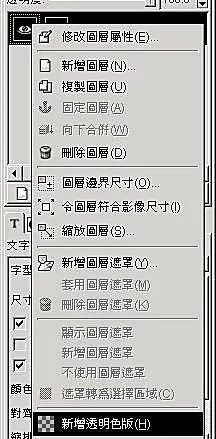
2. 使用漸層工具,確認前景色為黑色,背景為白色,漸層為前景色至背景色,模式為差值
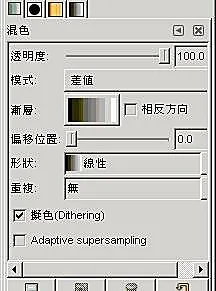
3. 在圖上隨意拉上幾個線段,可以得到類似以下的圖形

4. 『濾鏡』->『邊緣偵測』->『邊緣』,如下所示

5. 將此圖層模式設為『疊加』後,(也可再複製一個圖層,並將此複製圖層模式改為『濾色』,讓圖形亮一點),接著再新增一透明圖層,將此新圖層移至原圖層之下,再用漸層工具為這新圖層塗上漸層,此次模式選用『正常』,顏色自選
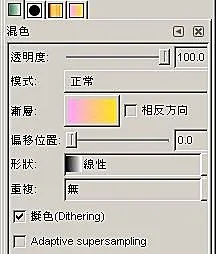

6. 接著為圖加點光線,新增一透明圖層,模式『柔光』或『強光』,前景色選白色,漸層選前景色至透明,形狀選放射狀,在此圖層適當位置加上漸層
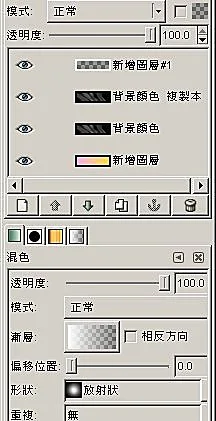
7. 在適當位置加上文字,文字圖層模式為『疊加』
8. 加框,新增一透明圖層,『選擇』->『全部』,接著『選擇』->『縮小』將選區縮小兩點,『選擇』->『相反』,『編輯』->『填上前景顏色』白色,『Script-Fu』->『裝飾』->『加上邊框』水平垂直大小值都為1
9. 影像平面化,完工

當然,也可在上面再加些其它圖形

1 則留言:
謝謝版主^^
我的小問題解決了但是我還有另一個小問題= =||(不好意思內)
就是要怎麼把圖案的背景改成透明的呀
就是有一張已經有背景圖 但是我想改成透明背景圖的該怎麼用呢??
[版主回覆01/21/2008 22:22:51]背景是簡單的單色背景,可以用選擇模糊區域工具或By Color Select(依顏色做選取)
將背景顏色選取之後,『編輯』->『清除』清掉所選取的區域
如果是複雜的圖形,可以用自由選擇區域、智慧型剪刀或是像Gimp圖層遮罩的一些應用(柔化肌膚、去背、突顯主題)、Gimp 合成效果製作 所說得方式來去背
另外,如果你按『編輯』->『清除』清除所選取的區域之後還是出現背景顏色
那是因為該圖層沒有透明色版所致(例如你開啟的圖檔是JPG格式)
可以按『圖層』->『透明度』->『新增透明色版』來為該圖層增加透明色版
之後按『編輯』->『清除』就可以清掉所選取的區域而呈現透明
另外之後你要儲存的格式,也必須要有支援透明色版(如xcf、png、gif...),這樣才能儲存透明的相關資訊
張貼留言